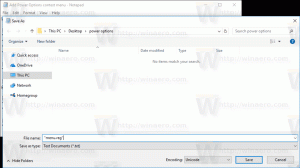Deaktiver tastatursnarvei med høy kontrast i Windows 10
Windows kommer med en rekke temaer som gir høy kontrastmodus. De er nyttige når det er vanskelig å lese tekst på skjermen fordi du trenger mer fargekontrast. Høykontrastmodus kan også aktiveres eller deaktiveres med en hurtigtast.
Annonse
High Contrast Mode er en del av Ease of Access-systemet i Windows 10. Det inkluderer mange alternativer for å forbedre brukervennligheten til operativsystemet, spesielt for brukere med ulike helseproblemer.
Windows 10 inneholder noen få høykontrast-temaer som gir et annet utseende for OS. Følgende skjermbilde viser en av dem:

For raskt å aktivere høy kontrast, kan du trykke til venstre Skifte + venstre Alt + PrtScn nøkler. Ved å trykke på disse tastene en gang til, vil du deaktivere høy kontrast. Hvis du ikke er fornøyd med disse hurtigtastene (f.eks. vil du tilordne dem til tredjepartsprogramvare), kan du deaktivere dem.
Den klassiske kontrollpanelappen kan brukes til å aktivere eller deaktivere den nevnte hurtigtasten. Her er hvordan det kan gjøres.
For å deaktivere tastatursnarveien med høy kontrast i Windows 10, gjør følgende.
- Åpen Kontrollpanel.
- Klikk på Enkel tilgang.

- I Ease of Access klikker du på Ease of Access Center.

- Klikk på lenken Sett opp høy kontrast.

- Fjern merket for alternativet på neste side Slå på eller av høy kontrast når venstre ALT + venstre SHIFT + PRINT SCREEN trykkes under Høy kontrast, og klikk deretter på OK.

Du er ferdig. Tastatursnarveien er nå deaktivert.
En registerjustering kan også brukes til å deaktivere eller aktivere hurtigtasten.
Deaktiver venstre ALT + venstre SHIFT + PRINT SCREEN-snarvei med en registerjustering
- Åpne Registerredigering app.
- Gå til følgende registernøkkel.
HKEY_CURRENT_USER\Kontrollpanel\Tilgjengelighet\Høykontrast
Se hvordan du går til en registernøkkel med ett klikk.
- Til høyre endrer du eller oppretter en ny strengverdi (REG_SZ). Flagg.
Sett verdidataene til 4218 til deaktiver snarveien med høy kontrast.
En verdidata på 4222 vil muliggjøre snarveien.
- For å få endringene gjort av registerjusteringen til å tre i kraft, må du Logg ut og logg på brukerkontoen din.
For å spare tid kan du laste ned følgende registerfiler:
Last ned registerfiler
Relaterte artikler:
- Aktiver eller deaktiver hurtigtast for fargefiltre i Windows 10
- Slik aktiverer du gråtonemodus i Windows 10
- Slik aktiverer du høykontrastmodus i Windows 10
Det er det.